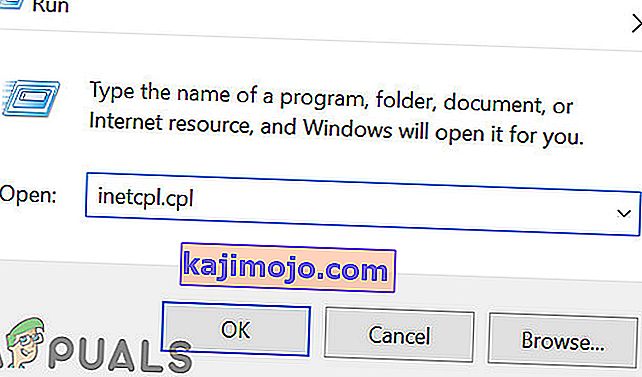Nhiều mã lỗi khác nhau của Destiny 2 không có gì xa lạ với cả người dùng PC và console và có vẻ như người chơi khá không hài lòng khi thấy một số lỗi vẫn chưa được khắc phục khiến game không thể chơi được.
Mã lỗi Buffalo có thể xuất hiện trên nhiều nền tảng khác nhau và có khá nhiều nguyên nhân gây ra sự cố này. Đôi khi nó chỉ đơn giản là các máy chủ đang được bảo trì và đôi khi có vấn đề với tài khoản người dùng đang sử dụng để chơi trò chơi. Bạn luôn có thể kiểm tra trạng thái của các máy chủ khác nhau cho bất kỳ nền tảng nào có sẵn bằng cách nhấp vào các liên kết bên dưới:
- Trạng thái mạng PlayStation: //status.playstation.com
- Trạng thái Xbox Live: //support.xbox.com/xbox-live-status
- Hỗ trợ của Blizzard: //battle.net/support/
Thực hiện theo các hướng dẫn được trình bày bên dưới và đảm bảo bạn đã thử từng giải pháp để khắc phục lỗi và ngăn lỗi xảy ra lần nữa.
Giải pháp 1: Xóa một tệp nhất định
Một số người dùng cho rằng chỉ cần xóa tệp trò chơi Destiny khỏi máy tính của bạn đã giúp họ khắc phục sự cố. Tất nhiên, bản sửa lỗi này chỉ giới hạn ở những người dùng PC đang gặp khó khăn với mã lỗi Buffalo, vì vậy nếu bạn là người chơi PC và nếu bạn nhận được mã lỗi Buffalo hàng ngày, hãy nhớ thử giải pháp này ngay lập tức.
- Trên bàn phím của bạn, sử dụng tổ hợp phím Windows Key + R để mở hộp thoại Run.
- Nhập% appdata% và nhấp vào OK để mở.

- Cuộn xuống cho đến khi bạn thấy thư mục Bungie và mở nó.
- Mở thư mục DestinyPC, tìm thư mục Prefs và mở nó.
- Nhấp chuột phải vào tệp cvars.xml và nhấp vào xóa.
- Mở lại trò chơi Destiny của bạn và kiểm tra xem sự cố đã được giải quyết chưa.
Giải pháp 2: Đăng xuất khỏi BattleNet và Đăng nhập lại
Đăng xuất khỏi ứng dụng khách BattleNet dường như đã hiệu quả với nhiều người vì vấn đề đôi khi xảy ra với chính ứng dụng khách. Destiny là trò chơi duy nhất chỉ có thể được khởi chạy từ bên trong máy khách và việc không khởi chạy được trò chơi đôi khi có thể được đổ lỗi cho máy khách.
- Mở ứng dụng BattleNet Desktop bằng cách nhấp đúp vào nó.
- Nhấp vào biểu tượng của Ứng dụng trên máy tính để bàn bên trong ứng dụng khách (biểu tượng màu xanh lam phía trên bên trái) và chọn tùy chọn đăng xuất.

- Một cửa sổ mới sẽ mở ra nhắc bạn đăng nhập lại. Hãy làm như vậy và kiểm tra xem sự cố đã được giải quyết ngay bây giờ chưa.
Giải pháp 3: Sử dụng VPN để chạy trò chơi
Sử dụng VPN có thể là một thỏa thuận phức tạp và bạn phải luôn hỏi ý kiến nhà cung cấp mạng của mình để kiểm tra xem việc sử dụng VPN có ổn không. Sử dụng VPN cũng là bất hợp pháp ở một số quốc gia, vì vậy hãy đảm bảo bạn xem xét điều này. Nhiều người đã báo cáo rằng việc sử dụng VPN để chạy trò chơi đã khiến nó hoạt động và bạn cũng nên biết rằng bạn có thể đóng chương trình VPN sau khi trò chơi khởi chạy thành công vì bạn sẽ không cần nó nữa.

Giải pháp 4: Thay đổi máy chủ sang một vị trí khác
Người dùng đã có thể bỏ qua mã lỗi chỉ bằng cách thay đổi vùng trong ứng dụng Blizzard trên máy tính để bàn. Có vẻ như một số mã lỗi dành riêng cho máy chủ Bungie, có nghĩa là việc thay đổi vị trí có thể dẫn bạn đến một máy chủ khác, nơi sự cố có thể không xảy ra.
- Đóng ứng dụng Destiny 2 và truy cập trang đích Destiny 2 trong ứng dụng máy tính để bàn của Blizzard.
- Bạn sẽ có thể thay đổi khu vực mong muốn từ trình đơn thả xuống được liệt kê sẽ bật lên bên dưới nút “ Phát ”.
Giải pháp 5: Tiếp tục cố gắng kết nối
Đôi khi các máy chủ là nguyên nhân gây ra lỗi, đặc biệt nếu chúng trở nên quá đông đúc, dẫn đến nhiều mã lỗi kỳ lạ khác nhau. Thậm chí, Bungie đã gợi ý cho người dùng rằng họ nên thử kết nối lại trong vài phút trước khi cố gắng sửa mã lỗi theo các cách khác.
Ngoài ra, có rất nhiều người dùng xác nhận rằng kiên nhẫn sẽ được đền đáp và họ sẽ sớm có thể tiếp tục chơi trò chơi bình thường.
Giải pháp 6: Kiểm tra trạng thái đăng ký
Trước khi chúng tôi chuyển sang các giải pháp kỹ thuật khác, bạn cần đảm bảo rằng đăng ký của mình vẫn hoạt động và hoạt động như mong đợi. Theo tài liệu chính thức, nếu thời gian đăng ký đã hết hạn, trò chơi sẽ không có dấu hiệu nào cho thấy đăng ký đã hết hạn nhưng cung cấp mã lỗi Buffalo .
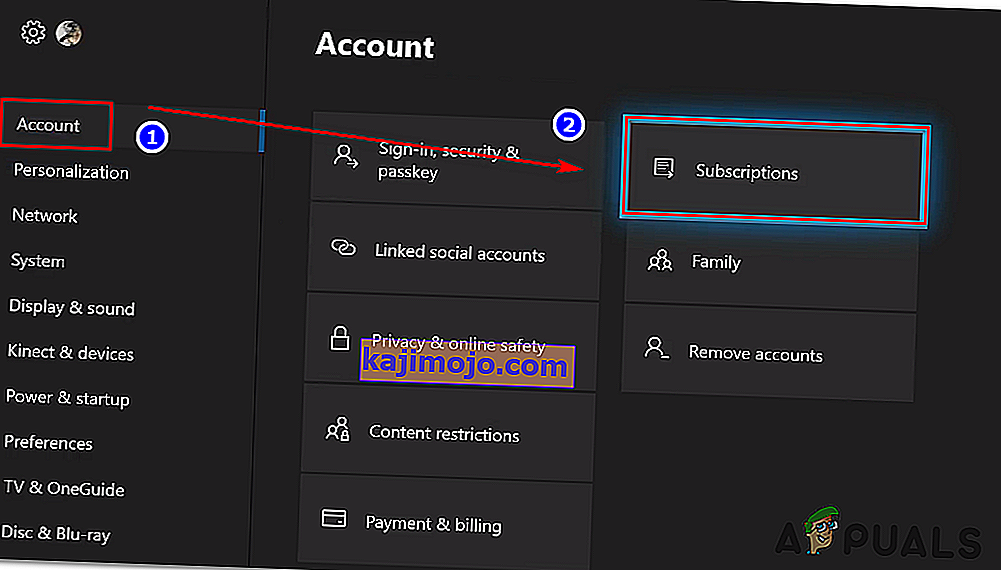
Sau khi gia hạn đăng ký, hãy khởi động lại trò chơi của bạn và sau khi đăng xuất khỏi ứng dụng khách, hãy đăng nhập lại và xem sự cố đã được giải quyết chưa.
Giải pháp 7: Đăng xuất khỏi Máy tính Khác
Một tình huống thú vị khác mà người dùng phải đối mặt là nếu người dùng đăng nhập vào một máy tính khác bằng cùng một tài khoản, mã lỗi sẽ xuất hiện. Điều này chủ yếu là do Destiny không cho phép người dùng đăng nhập vào trò chơi ở hai máy khác nhau; chỉ một tài khoản được phép.
Bạn nên đăng xuất khỏi tài khoản trên các thiết bị khác nếu bạn đã đăng nhập. Nếu bạn không biết máy tính nào đã đăng nhập, bạn có thể xem xét việc thay đổi mật khẩu của mình và đảm bảo rằng tùy chọn ' Đăng xuất khỏi tất cả các thiết bị đã đăng nhập ' được chọn .
Giải pháp 8: Vô hiệu hóa phần mềm chống vi-rút / bảo vệ Internet
Một điều khác mà bạn nên kiểm tra là phần mềm Antivirus hoặc các mô-đun bảo vệ internet khác có bị vô hiệu hóa hay không. Những phần mềm này xung đột với hệ thống mạng của Destiny và gây ra các vấn đề về mạng như vấn đề đang được thảo luận.

Trong giải pháp này, bạn nên tạm thời vô hiệu hóa tất cả phần mềm Antivirus trong máy tính của mình, dừng tất cả bảo vệ Internet / Tường lửa và sau đó thử khởi chạy lại Destiny. Nếu sự cố đã biến mất, bạn có thể thêm một ngoại lệ vào phần mềm. Các ứng dụng này cũng bao gồm một số như Norton WiFi Privacy .
Giải pháp 9: Thay đổi sang IP tự động
Nếu bạn đang sử dụng IP tĩnh, hãy xem xét việc thay đổi nó thành cấu hình tự động. Chúng tôi đã gặp các trường hợp mà ngay cả các giao thức như IPv6 cũng gây ra mã lỗi Buffalo. Điều này cũng xảy ra với hệ thống DNS. Hành vi này có thể được giải thích là do trò chơi sử dụng quản lý cấu hình IP tự động trong hệ thống nội bộ của nó.
Bạn có thể ghi lại các địa chỉ IP tĩnh / máy chủ DNS đang được sử dụng trong máy tính của mình đến một vị trí có thể truy cập được trong trường hợp bạn muốn khôi phục chúng sau này.
- Nhấn Windows + R, nhập “inetcpl.cpl” vào hộp thoại và nhấn Enter.
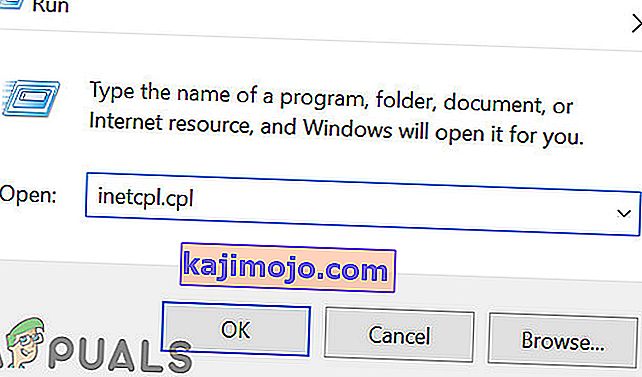
- Khi ở trong cửa sổ quản lý internet, hãy nhấp vào Kết nối rồi chọn Cài đặt mạng LAN .

- Bây giờ, hãy đặt tất cả cài đặt thành Tự động . Lưu các thay đổi và thoát.
- Khởi động lại máy tính của bạn hoàn toàn và kiểm tra xem sự cố đã được giải quyết tốt chưa.
Giải pháp 10: Chờ đợi ở màn hình tải
Phương sách cuối cùng của chúng tôi, chúng tôi sẽ cố gắng đợi trò chơi tự phản hồi. Có rất nhiều trường hợp thay vì nhấp vào các nút hoặc chuột khác, việc chờ đợi ở màn hình tải khi trò chơi bị kẹt thường giải quyết được vấn đề và mã lỗi Buffalo không xuất hiện.
Điều này là do, trong thời gian này, trò chơi đang thiết lập kết nối với các máy chủ. Chúng có thể mất nhiều thời gian hơn bình thường một chút nhưng cuối cùng vẫn có tác dụng.